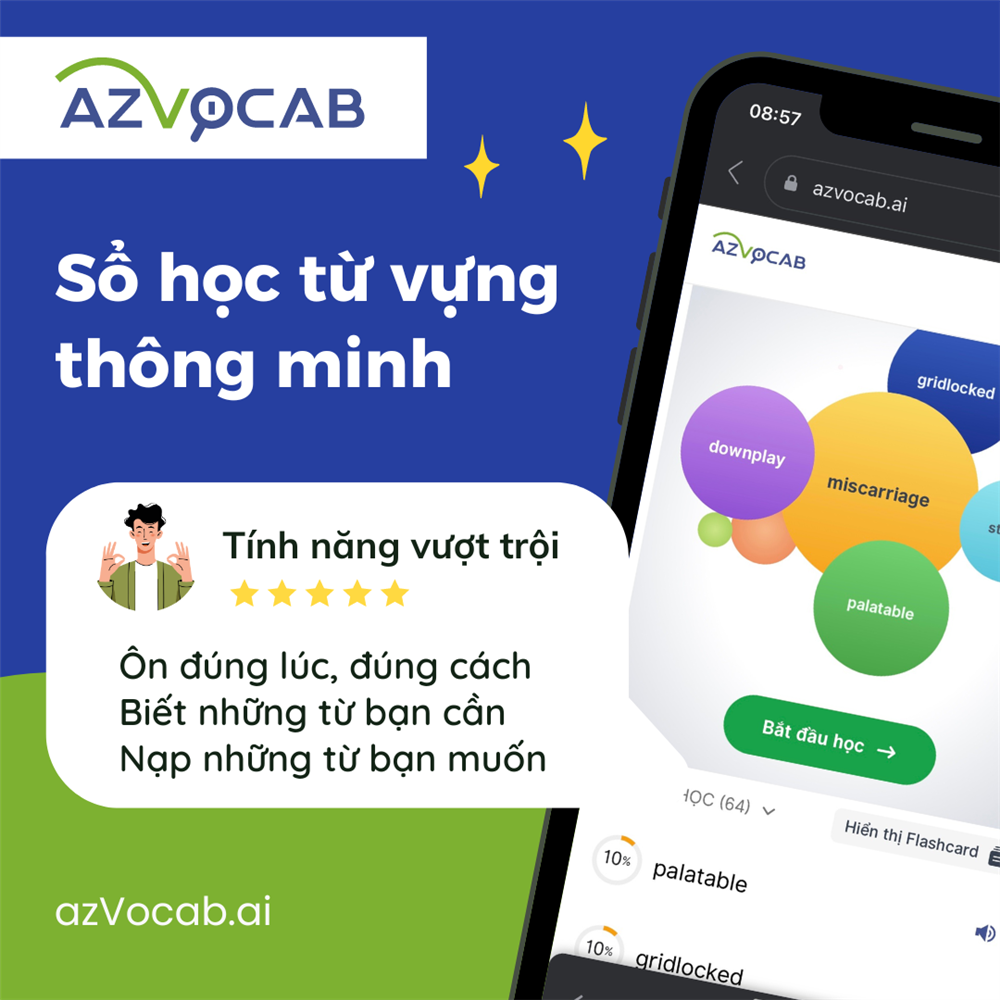Foundations A-Z - Hướng dẫn sử dụng tài khoản Student và Teacher
Foundations A-Z giúp trẻ học phonics và những kỹ năng đọc cơ bản, từ đó, xây dựng nền tảng vững chắc cho hành trình chinh phục tiếng Anh. Bài viết sau hướng dẫn chi tiết cách sử dụng tài khoản Student và Teacher của Foundations A-Z.
>> Foundations A-Z – học phần mới trong bộ KidsA-Z
Trong bài viết này:
HDSD tài khoản Student
Cách đăng nhập tài khoản Student
- Bước 1: Vào trang web kidsa-z.com hoặc tải ứng dụng Kids A-Z về thiết bị di động.
- Bước 2: Gõ teacher username mà ConTuHoc.com đã báo (ví dụ ctuhoc1155), nhấn Go.
- Bước 3: Bấm chọn tên đăng nhập mà bạn đã đăng kí cho con, rồi gõ password và nhấn Go.
- Bước 4: Vào hành tinh Foundations A-Z để bắt đầu học.
Biểu tượng hành tinh Foundations A-Z
Cách học với Foundations A-Z
Sau khi đăng nhập tài khoản Student, trẻ vào hành tinh Foundations, chọn:
- Explore Zone để tự học toàn bộ bài học của Foundations A-Z
- Quests để học các bài học do GV/PH sử dụng TK Teacher để giao, cụ thể là:
- Main Quest để hoàn thành các bài học trong chương trình. Học hết mỗi nội dung trong bài học thì nội dung tiếp theo mới được mở khóa.
- Side Quest để thực hành kỹ với các học liệu bổ sung như sách, phiếu bài tập... cũng do giáo viên/phụ huynh đóng vai trò giáo viên giao.
HDSD tài khoản Teacher
Cách đăng nhập tài khoản Teacher
- Bước 1: Vào trang web kidsa-z.com.
- Bước 2: Gõ teacher username mà ConTuHoc.com đã báo (ví dụ ctuhoc1155), nhấn Go.
- Bước 3: Chọn Teacher ở góc trên cùng bên phải màn hình - cạnh Parent rồi nhập password của tài khoản Teacher, sau đó, nhấn Log in.
- Bước 4: Chọn tab Foundations A-Z trên cùng màn hình để đến với trang quản trị riêng.
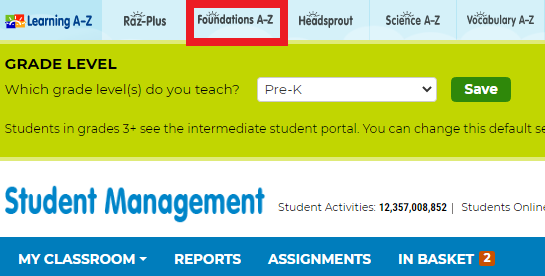
Cách giao bài nhanh bằng tài khoản Teacher
Bước 1: Bấm chọn biểu tượng 3 dấu gạch ngang để đến với menu chương trình.
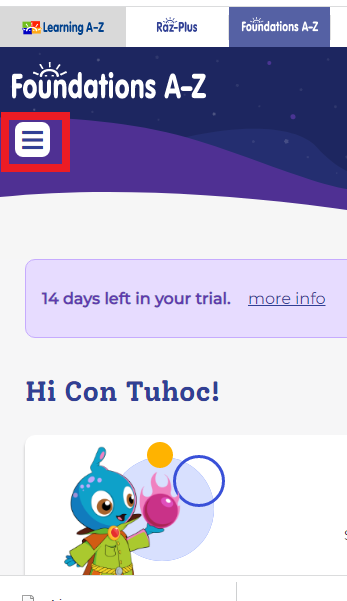
Bước 2: Chọn Lesson Plans
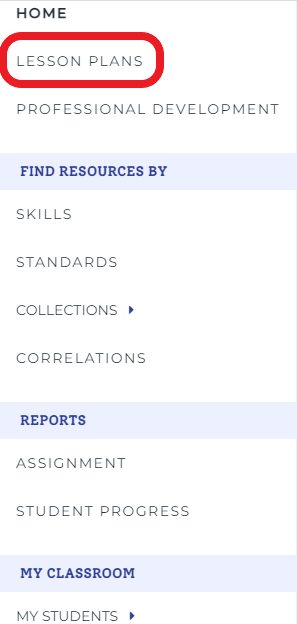 '
'
Bước 3: Màn hình hiển thị các unit trong Grade 1. Bấm vào dấu mũi tên ở ô Grade để chọn lesson plans của các khối lớp khác.
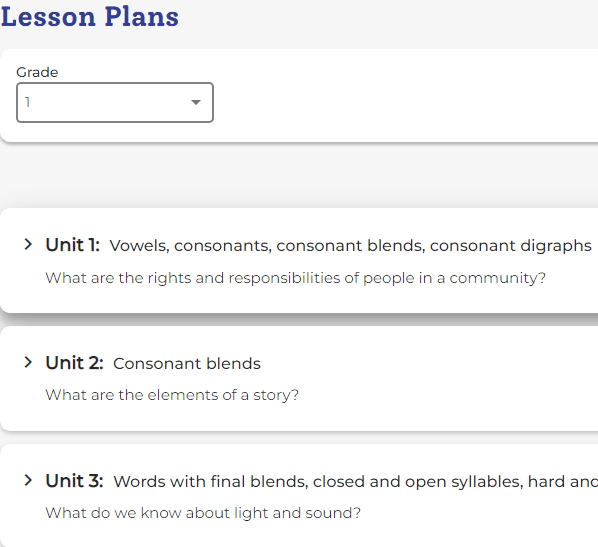
Bước 4: Bấm chọn Unit 1. Màn hình hiển thị 5 module trong Unit 1.
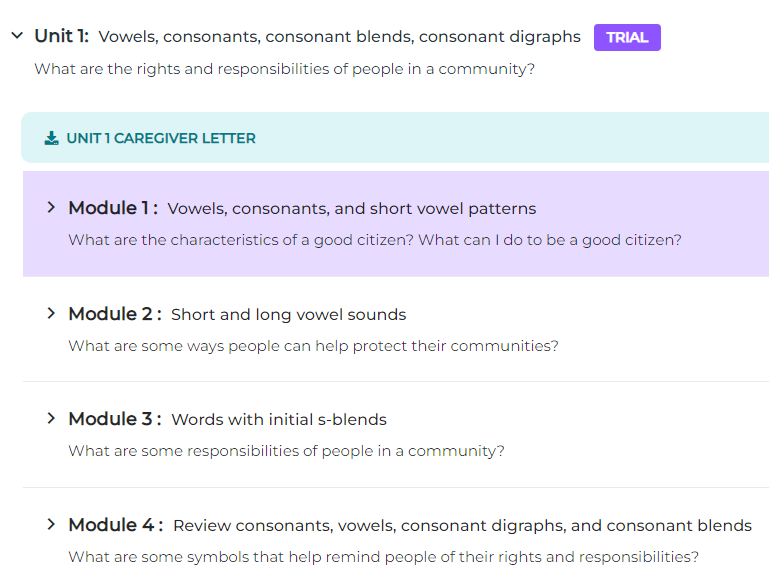
Bước 5: Bấm chọn Module 1. Màn hình hiển thị 5 lessons trong Module 1.
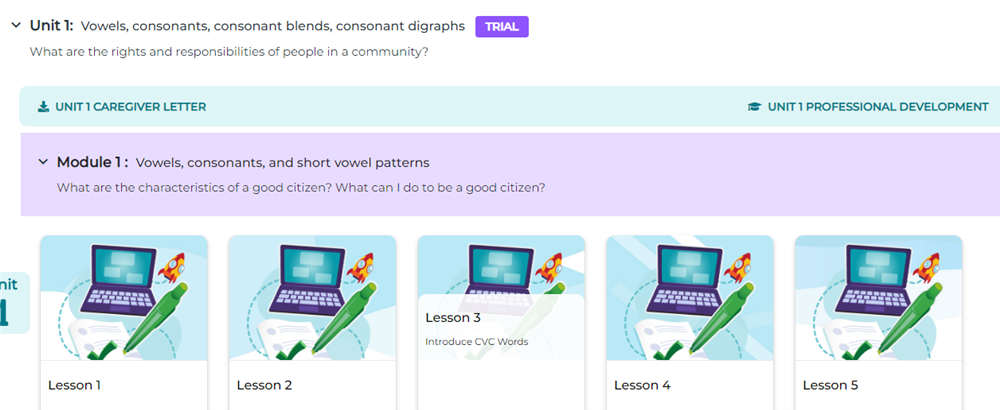
Bước 6: Bấm chọn Lesson 1, sau đó chọn Assign.
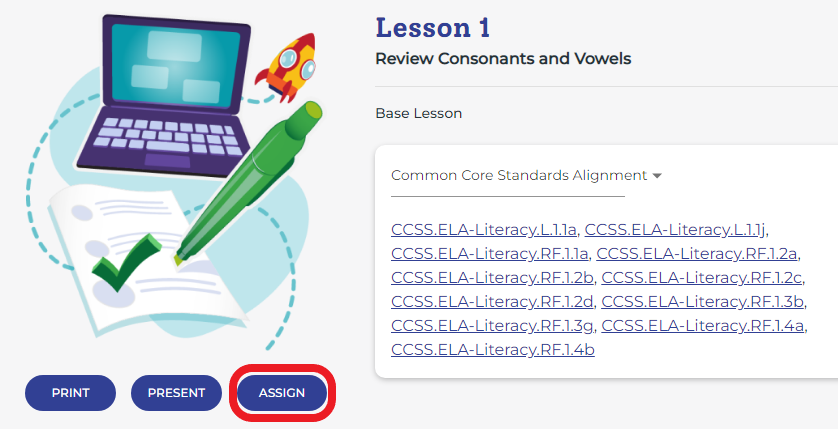
Bước 7: Bạn có thể đặt tên cho bài học này ở mục Title, sau đó chọn Assign Multiple Lessons (chọn Assign One Lesson nếu chỉ muốn giao 1 bài học đó cho con).
Khi chọn giao nhiều bài học, ở mục End with, lựa chọn các thông số phù hợp. Ví dụ, bạn muốn giao toàn bộ bài học của grade K cho trẻ, mục Start with giữ nguyên, mục End with thay các thông số như hình sau:
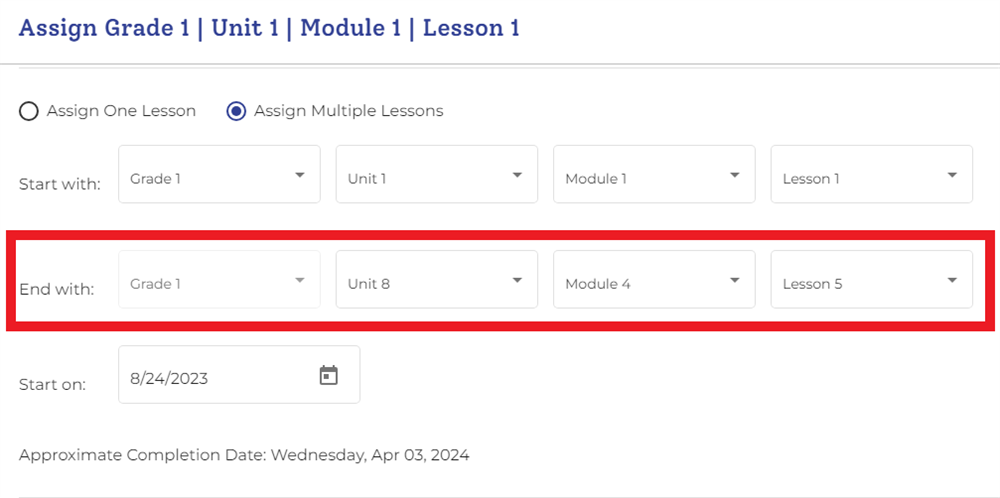
Lưu ý: Do chênh lệch thời gian giữa Việt Nam và Mỹ nên bạn chọn mốc thời gian tại mục Start on lùi lại 1-2 ngày so thời gian thực tế, bài sẽ hiện ngay trên tài khoản Student của con.
Bước 8: Chọn tên con. Sau đó, nhấn Create để hoàn tất việc giao bài. Để giao toàn bộ bài học của 1 grade, bạn lặp lại các thao tác trên.
Với tài khoản Student, trẻ đăng nhập tài khoản của mình, chọn hành tinh Foundations A-Z, vào mục Main Quest để làm bài được giao.
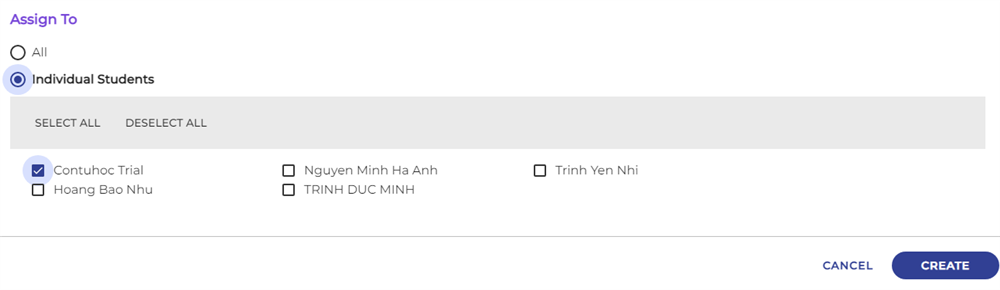
Một số lưu ý
- Nếu không thấy bài học Foundations hiện ngay trên tài khoản của con sau khi được giao, bạn kiểm tra lại thời gian giao bài - Start date - xem đã lùi 1-2 ngày so với thời gian thực tế chưa.
- Bài học Foundations có các đặc điểm sau:
- bài học hiển thị lần lượt theo thứ tự mà bạn đã giao
- trẻ hoàn thành 1 bài học thì bài tiếp theo mới được mở khóa
- không học lại được bài học đã hoàn thành
- Muốn giao lại ngay 1 bài học cho con, trước hết, bạn cần xóa các bài đã giao - nếu có - cho con. Ví dụ, bạn đã giao 3 bài học đầu của Unit 1 - Grade 1. Sau khi con học xong bài 1, bạn nhận thấy con học chưa chắc và muốn giao lại bài này. Bạn cần:
- xóa bài 2 và 3 đã giao cho con
- giao lại bài 1 (các bước như hướng dẫn ở trên) thì bài 1 sẽ hiện ra ngay trên tài khoản của con và con có thể học lại luôn.
- nếu bạn không xóa bài 2 và 3 mà giao lại bài 1 thì sau khi bé sẽ học hết bài 2 và 3, bài học mới hiện.
Hướng dẫn xóa 1 bài đã giao cho con như sau:
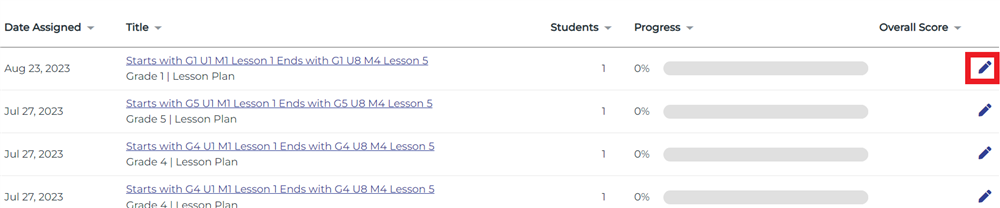
Bấm vào biểu tượng cây bút để tới phần chỉnh sửa bài học Foundations mà bạn đã giao cho con.
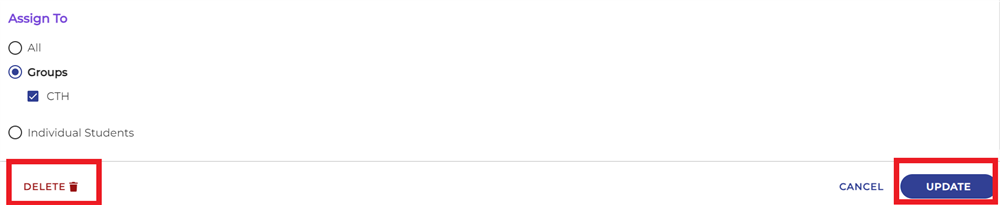
Bấm Delete để xóa bài đã giao, sau đó bấm Update.
ConTuHoc khuyến nghị học sinh sử dụng giải pháp ôn luyện cá nhân hóa TAK12 để (tự) học thêm và ôn thi theo cách tối ưu.
Chọn chương trình và đăng kí tài khoản miễn phí để bắt đầu!

- Raz-kids, Raz-Plus, Science A-Z,...nay đến với các gia đình VN theo cách đàng hoàng và đầy đủ nhất
- Câu hỏi thường gặp trong quá trình sử dụng Kids A-Z
- Trọn bộ Hướng dẫn khai thác Kids A-Z (Reading/Raz kids mở rộng, Foundations, Vocabulary, Science, Writing)
- Foundations A-Z – học phần mới trong bộ KidsA-Z
- Không cần giao bài, trẻ vẫn thoải mái học trọn bộ bài học ngữ âm của Foundations A-Z
- Kids A-Z là gì, tổng quan về Raz Kids mở rộng và những học phần có trong Kids A-Z